
桌面图标快捷方式能够帮助我们快速的运行某些软件程序,我们也可以对桌面图标字体安装修改或字体大小调节等等,在全新的win10操作系统中也许会比较生疏,豆豆系统小编也介绍过正式版win10系统新字体安装失败无法安装解决方式,如果win10桌面图标字体太大或太小也会显得很是不舒服不美观,那么win10正式版字体大小该如何修改呢?一起来看看win10桌面图标字体大小是如何自定义设置的。
1、首先在win10开始菜单中打开“设置”选项,并在设置窗口中选择“系统”选项(如下图所示);
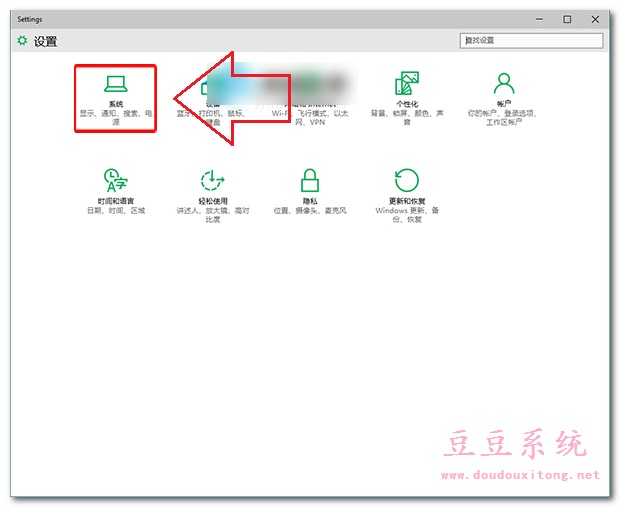
2、打开系统设置窗口后在右侧窗口最底部选择“高级显示设置”选项;
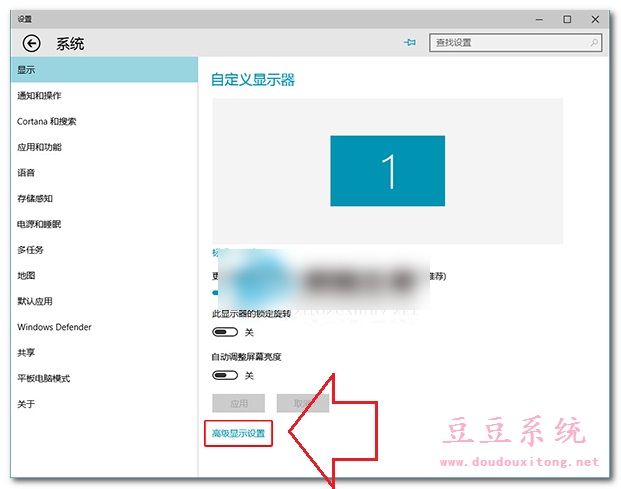
3、打开高级显示设置窗口后,在最底部选择“文本和其他项目大小调整的高级选项”选项;
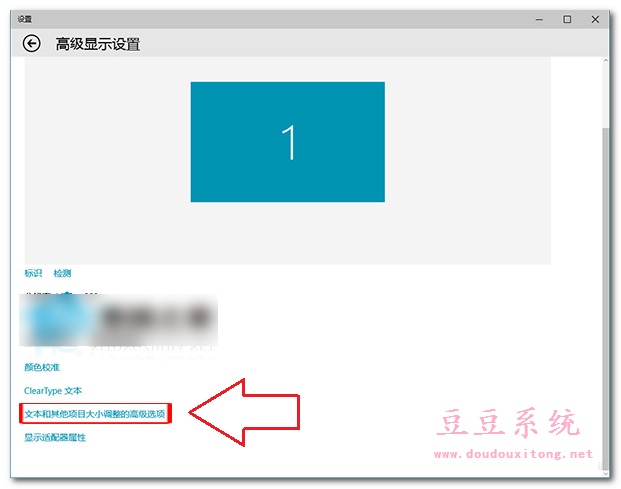
4、在显示窗口,找到仅更改文本大小下面标题栏后面的向下箭头,点击选择里面的“图标”,然后再点击数字后面的向下箭头,在选项中点击希望设置的大小,然后点击“应用”即可。
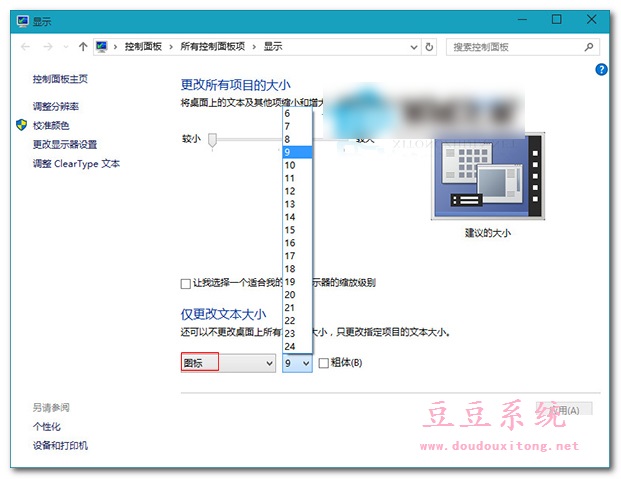
通过以上对win10桌面图标字体设置介绍,是不是发现win10系统字体的设置方法也非常简单,与之前的windows版本字体设置方法也是大同小异,如果用户对win10字体大小字体不适应的话,可以按照教程的方法自定义修改。